摘要: 许多小伙伴在平时工作中会用到AutoCAD2016,部分用户还不知道图纸拆分打印,在这,小编就带给大家AutoCAD2016中图纸拆分打印的操作教程,希望对大家有所帮助。
&......
许多小伙伴在平时工作中会用到AutoCAD2016,部分用户还不知道图纸拆分打印,在这,小编就带给大家AutoCAD2016中图纸拆分打印的操作教程,希望对大家有所帮助。
AutoCAD2016中图纸拆分打印的操作教程
我们需要先下载安装Batchplot(批量打印软件)
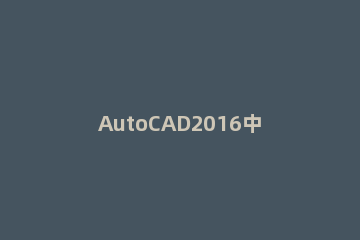
这时如图所示,安装Batchplot后cad文件菜单下就会出现批量打印字样
然后我们点击批量打印,弹出批量打印对话框
接着我们点击打印设置,弹出页面设置管理器窗口
这时我们选择一个布局,点击修改,弹出平时的打印对话框,设置打印机、纸张大小和打印样式,设置好后,此时不用选择图纸直接确定
再返回到页面设置管理器窗口,关闭窗口即可
接着我们设置打印比例,此时可以看到设置好的打印机配置,下一步就是选择图纸打印了。我们绘图时图框一般是同一个图层或者是同一个块,可以在图框形式里选择,下面点击“从图中指定图块或图层”,选择要图框。其余设置默认即可。
最后一步我们点击“选择要处理的图纸”,进行预览,无误直接点击确定进行打印即可。
相信你们看完了上文所描述的AutoCAD2016中图纸拆分打印的详细流程介绍,你们应该都学会了吧!
版权声明:本站部分文章和图片来源于网络,版权归原作者所有,如果侵犯你的版权,请发邮件,我们将及时删除!

.jpg)
.jpg)
_2.png)
_1.png)
.jpg)
.jpg)
